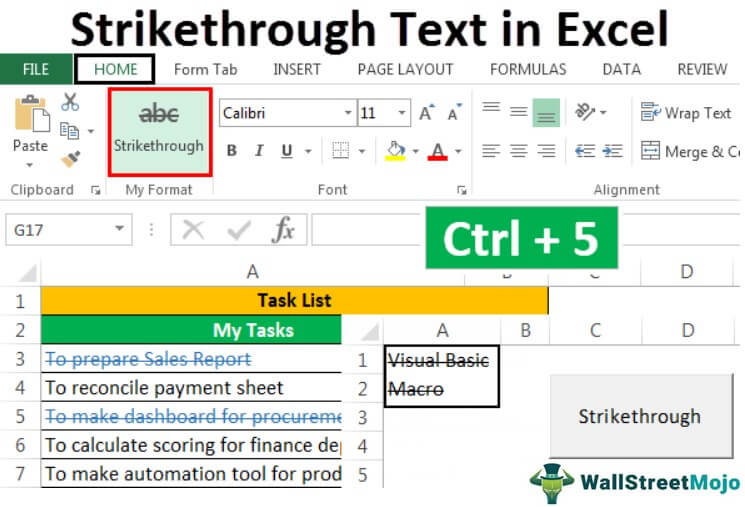
¿Cómo superar el texto en Excel?
¿Está buscando formatear sus documentos de Excel para que se destaquen? ¿Alguna vez has querido que el mensaje de texto en una hoja de cálculo de Excel? El texto de Strikethrough hace que su documento se vea más profesional y pulido, y también puede ser útil para resaltar información importante. En este artículo, le mostraremos cómo superar el mensaje de texto en Excel en solo unos sencillos pasos. Con nuestra guía simple, podrá agregar y eliminar el texto de Strikethrough de manera rápida y fácil. ¡Comencemos!
- Abra la hoja de Excel que desea editar.
- Resalte las celdas o el texto que desea que se extienda.
- Vaya a la pestaña Inicio y haga clic en la pestaña de fuente.
- Haga clic en la casilla de verificación Strikethrough para agregar el efecto Strikethrough.
- Haga clic en el botón Guardar para mantener sus cambios.

Cómo se extiende el texto en Excel
Introducción
El texto de Strikethrough es una forma efectiva de enfatizar ciertas palabras o frases en una hoja de cálculo de Excel. También ayuda a identificar un texto que ya no es relevante o preciso. Excel proporciona algunas opciones diferentes para crear texto de Strikethrough. Este artículo proporcionará una guía paso a paso sobre cómo superar el texto en Excel.
Usando el botón Strikethrough
La primera y más sencilla forma de texto en Excel es usar el botón Strikethrough en la pestaña Inicio. Para hacer esto, seleccione la celda o las celdas que contienen el texto que desea que se higue de huelga, luego haga clic en el botón Strikethrough en la pestaña Inicio. El texto se tachará, lo que indica que ya no es relevante o preciso.
Usando teclas de acceso directo
Otra forma de superar el texto en Excel es usar las teclas de acceso directo. Para hacer esto, seleccione la celda o las celdas que contienen el texto para que sea Strikethrough y presione Alt + H + S. Esto hará que el texto se toque, lo que indica que ya no es relevante o preciso.
Usando el cuadro de diálogo Font
La tercera forma de texto de Strikethrough en Excel es usar el cuadro de diálogo Font. Para hacer esto, seleccione la celda o las celdas que contienen el texto para que sea Strikethrough y haga clic en el botón de fuente en la pestaña Inicio. Esto abrirá el cuadro de diálogo Font. Luego, marque el cuadro Strikethrough y haga clic en Aceptar. El texto se tachará, lo que indica que ya no es relevante o preciso.
Uso de formato condicional
La cuarta forma de el texto de Strikethrough en Excel es utilizar el formato condicional. Para hacer esto, seleccione la celda o las celdas que contienen el texto para que sea Strikethrough y haga clic en el botón de formato condicional en la pestaña Inicio. Esto abrirá el cuadro de diálogo de formato condicional. Luego, seleccione Strikethrough de la lista de opciones y haga clic en Aceptar. El texto se tachará, lo que indica que ya no es relevante o preciso.
Usando fórmulas
La quinta forma de el texto de Strikethrough en Excel es usar fórmulas. Para hacer esto, seleccione la celda o las celdas que contienen el texto para que sea Strikethrough e ingrese la siguiente fórmula: = char (8211). Esto hará que el texto se cruce, lo que indica que ya no es relevante o preciso.
Usando el código VBA
La sexta y última forma de texto de Strikethrough en Excel es usar el código VBA. Para hacer esto, seleccione la celda o las celdas que contienen el texto para que sea Strikethrough y abra el editor VBA. Luego, ingrese el siguiente código:
Rango ("A1: A10"). Caracteres.font.strikethrough = True
Esto hará que el texto se cruce, lo que indica que ya no es relevante o preciso.
Preguntas frecuentes
¿Qué es Strikethrough en Excel?
Strikethrough en Excel es una herramienta de formato que permite a los usuarios cruzar el texto en una celda, lo que hace que parezca que se ha eliminado. Esta característica es útil para observar rápidamente qué celdas se han actualizado o cambiado, y para el seguimiento de los cambios con el tiempo. Sin embargo, Strikethrough no elimina el texto, y el usuario puede fácilmente no hacer que el texto se desee.
¿Cómo superar el texto en Excel?
El texto de Strikethrough en Excel se puede hacer en algunos pasos simples:
1. Seleccione la celda o las celdas que contienen el texto que desea que se extienda.
2. Vaya a la pestaña Inicio y haga clic en el grupo de fuentes.
3. Verifique la casilla de verificación Strikethrough.
4. El texto de Strikethrough ahora debería aparecer.
¿Cuáles son los atajos de teclado para Strikethrough en Excel?
Los atajos de teclado para Strikethrough en Excel son los siguientes:
1. Para usuarios de Windows: presione Alt + H + 5
2. Para usuarios de Mac: presione el comando + shift + x
¿Cómo eliminar Strikethrough en Excel?
Eliminar Strikethrough en Excel es tan fácil como agregarlo. Los pasos son los siguientes:
1. Seleccione la celda o las celdas que contienen el texto de Strikethrough.
2. Vaya a la pestaña Inicio y haga clic en el grupo de fuentes.
3. Desmarque la casilla de verificación Strikethrough.
4. El texto de Strikethrough ahora debe eliminarse.
¿Se puede aplicar el texto de Strikethugh a múltiples celdas en Excel?
Sí, el texto de Strikethrough se puede aplicar a varias celdas en Excel. Para hacer esto, simplemente seleccione las celdas que contienen el texto que desea que se sienta a Strikethrough, vaya a la pestaña Inicio y haga clic en el grupo de fuentes, y verifique la casilla de verificación Strikethrough. El texto de Strikethrough ahora debería aparecer en todas las celdas seleccionadas.
¿Hay otras formas de aplicar el texto de Strikethrough en Excel?
Sí, hay otras formas de aplicar el texto de Strikethrough en Excel. Por ejemplo, puede usar un atajo de teclado para aplicar rápidamente el texto de Strikethrough a una celda o múltiples celdas. También puede aplicar el texto de Strikethrough utilizando el menú de clic derecho o utilizando el cuadro de diálogo Formato de celdas.
Atajo de Strikethrough en Excel (atajos de teclado)
Saber cómo superar el texto en Excel puede ahorrarle tiempo y ayudarlo a organizar sus datos de manera más eficiente. Es un proceso fácil que se puede hacer rápidamente, y puede ayudarlo a realizar un seguimiento de los cambios y garantizar que sus datos estén actualizados. Ya sea que sea un principiante o un usuario experimentado, saber cómo ser un texto en Excel será una habilidad útil para tener.




